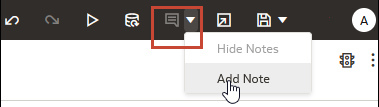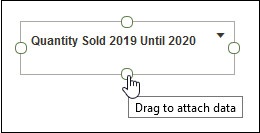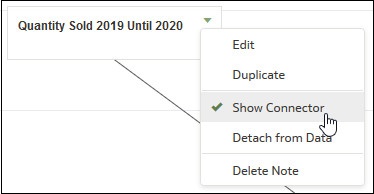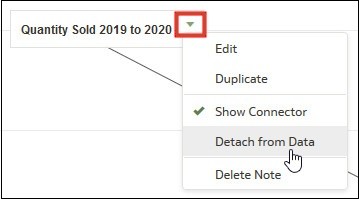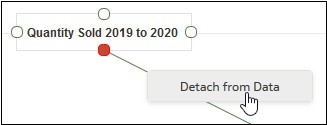הוספת הערות להמחשות
הוסף הערות להמחשות הגרפיות שלך כדי להצביע על תחומי עניין או להדגיש נקודות נתונים ספציפיות.
הוספת הערות להמחשה
אתה יכול להוסיף הערות כדי לקרוא למידע חשוב בהמחשות גרפיות של חוברת עבודה. אתה יכול להשתמש בהערות כדי להוסיף הערות להמחשה אחת ביריעה או לכולן, או כדי להדגיש נקודות נתונים ספציפיות בהמחשה, כמו עמודות בטבלה או אשכולות בתרשים פיזור.
קיימות אפשרויות עיצוב רבות בהן תוכל להשתמש כדי להתאים התאמה אישית את התוכן של הערה. לדוגמה, אתה יכול לבחור סוג גופן, גודל וצבע, להוסיף רשימה ממוספרת או עם תבליטים, ולהוסיף קישורי URL.
כאשר אתה מוסיף הערה, אתה יכול להוסיף מחברי נתונים כדי לקרוא לנקודות ספציפיות בהמחשה, ואתה גם יכול ליצור את ההערה ולהוסיף או לכוונן מאוחר יותר את מחברי נקודות הנתונים. ראה חיבור הערה לנקודות נתונים בהמחשה.
בתור ברירת מחדל, ההערות שאתה מוסיף להמחשה מוצגות, אבל אתה יכול להסתיר אותן. ראה הצגה או הסתרה של ההערות של המחשה גרפית.
חיבור הערה לנקודות נתונים בהמחשה
הוסף מחברים להערה כדי לזהות נקודות נתונים ספציפיות בהמחשה.
אתה יכול לחבר הערה לעשר נקודות נתונים לכל היותר בהמחשה או יריעה. אתה לא יכול לחבר הערה לנקודת נתונים בסוגי ההמחשות הבאים:
- דיאגרמת מיתר
- מטריצת מתאם
- רשימה
- מפה
- קואורדינטות מקבילות
- אריח
בתור ברירת מחדל, מחברי נקודת הנתונים של הערה מוצגים, אבל אתה יכול להסתיר אותם. ראה הצגה או הסתרה של מחברי נקודת נתונים של הערה.
- בדף הבית, רחף את הסמן מעל חוברת עבודה, לחץ על פעולות, ואחר כך בחר פתח.
- אתר ורחף מעל להערה שאתה רוצה לצרף לנקודות נתונים. לחץ והחזק עיגול וגרור את הקו אל נקודת הנתונים שאליה אתה רוצה לחבר את ההערה. אתה יכול לחבר עיגול למספר נקודות נתונים.
- לחץ על שמירה.
הצגה או הסתרה של מחברי נקודת נתונים של הערה
בתור ברירת מחדל מחברי נקודת נתונים של הערה מוצגים, אבל אתה יכול להסתיר או להציג אותם לפי הצורך.
- בדף הבית, העבר את הסמן מעל חוברת עבודה, לחץ על פעולות, ואחר כך בחר פתח.
- אתר ורחף מעל להערה עם המחברים שיש להסתיר או להציג. לחץ על לחץ לעריכה ואחר כך לחץ על הצג מחבר.
- לחץ על שמירה.
מחיקת מחברי הנתונים של הערה
אתה יכול למחוק מחבר נתונים אחד או יותר של הערה.
במקום למחוק מחברי נתונים של הערה, אתה יכול להסתיר אותם. ראה הצגה או הסתרה של מחברי נקודת נתונים של הערה.
- בדף הבית, העבר את הסמן מעל חוברת עבודה, לחץ על פעולות, ואחר כך בחר פתח.
- אופציונלי : כדי למחוק את כל המחברים, אתר ורחף מעל הערה עם מחברים. לחץ על לחץ לעריכה ואחר כך לחץ על נתק מנתונים.
- אופציונלי : כדי לנתק מחבר פרטני, רחף מעליו ולחץ לחיצה ימנית, ואחר כך לחץ על נתק מנתונים.
- לחץ על שמירה.
הצגה או הסתרה של ההערות של המחשה גרפית
בתור ברירת מחדל ההערות של המחשה של חוברת עבודה מוצגות, אבל אתה יכול להסתיר או להציג את כל ההערות.
אם אתה יוצר זרימת מצגות מחוברת עבודה, כל ההערות של היריעות הכלולות יוצגו בלוח המידע גם אם תסתיר את כל ההערות ב-צור המחשה גרפית. בדף נוכחי שבו אתה מוסיף יריעות כדי ליצור את זרימת המצגות וחוברת העבודה, אפשר להשתמש במאפייני הערות של יריעה כדי להציג ולהסתיר הערות בודדות עבור היריעה. אם זרימת המצגות וחוברת העבודה שלך מכילה יריעות רבות, תוכל להגדיר להציג ולהסתיר הערות בודדות עבור כל יריעה. ראה הצגה או הסתרה של הערות יריעה ב'הצגה'.
- בדף הבית, העבר את הסמן מעל חוברת עבודה, לחץ על פעולות, ואחר כך בחר פתח.
- אופציונלי : אם הערות חוברת העבודה מוצגות, לחץ על הסתר הערות.
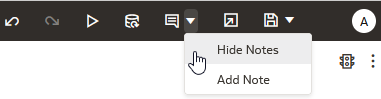
- אופציונלי : אם הערות חוברת העבודה אינן מוצגות, לחץ על הצג הערות.
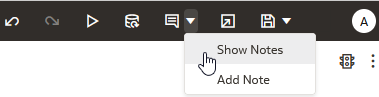
- לחץ על שמירה.